الإعلانات
 كيف تحتفظ بملاحظاتك؟ هل تلتصق بها على شاشتك أو تخربشها على مفكرة؟
كيف تحتفظ بملاحظاتك؟ هل تلتصق بها على شاشتك أو تخربشها على مفكرة؟
الملاحظات هي طريقة سريعة وسهلة لتتبع الأفكار والأفكار العشوائية ولكنها مهمة. يمكنهم أيضًا مساعدتك في تذكر رقم الهاتف المهم أو الأشياء التي تحتاج إلى القيام بها أو المواعيد. الجزء الصعب هو الاحتفاظ بملاحظاتك منظمة ولا نسيانها.
إذا طائر الرعد هو عميل البريد الإلكتروني الخاص بك ، وسوف تجد إضافات ملاحظات ثندربرد التالية مفيدة للغاية لتنظيم أفكارك وأفكارك. بالإضافة إلى ذلك ، قد تساعدك زيادة الانتاجية دليل إنتاجي بسيط للجميعمع كل عوامل التشتيت التي تجلبها الحياة العصرية ، ليس من السهل الحفاظ على إنتاجيتك. سواء كنت من المماسكين المتحمسين ، أو صادف أن لديك القليل من الوقت في متناول اليد. قراءة المزيد مع أنشطة البريد الإلكتروني الخاص بك.
باستخدام XNote ، يمكنك إرفاق ملاحظات لاصقة برسائل البريد الإلكتروني الفردية.
للاستفادة الكاملة من XNote ، يجب عليك أولاً إضافة زر XNote إلى شريط أدوات Thunderbird. لهذا> انقر بزر الماوس الأيمن على مكان فارغ في شريط الأدوات وحدد> تخصيص... سيؤدي ذلك إلى إظهار نافذة "تخصيص شريط الأدوات". حدد موقع زر XNote واسحبه إلى مكان مناسب داخل شريط الأدوات. ثم اضغط> تم في نافذة التخصيص.
يمكنك أيضًا إنشاء لزجة من خلال قائمة النقر بزر الماوس الأيمن. ببساطة> انقر بزر الماوس الأيمن في أي مكان في بريد إلكتروني وستجد خيار> XNote في أعلى القائمة.
في ملحق ملاحظات ثندربرد هذا ، يتم إرفاق الملاحظات اللاصقة ببريد إلكتروني واحد وستظهر فقط عند تحديد هذا البريد الإلكتروني. يمكنك تغيير حجم اللزجة ونقلها إلى أي مكان على شاشتك. ستختفي بمجرد تحديد بريد إلكتروني آخر وتعاود الظهور عند تحديد البريد الإلكتروني مرة أخرى.
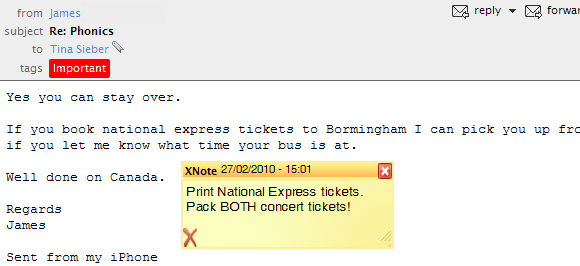
لمعرفة رسائل البريد الإلكتروني التي تحتوي على ملاحظات ، يجب عليك إضافة عمود جديد يدويًا إلى عرض المجلد الخاص بك. للقيام بذلك ،> انقر بزر الماوس الأيسر فوق رمز أقصى اليمين على الشريط الذي يتيح لك فرز رسائل البريد الإلكتروني حسب الموضوع والتاريخ وما إلى ذلك. واختر> ملاحظات من القائمة.

لمزيد من النصائح والحيل ، قم بزيارة منفذ XNote إلى Thunderbird 3.
ThunderNote
ThunderNote هو ملحق ملاحظات ثندربرد يسمح لك بتتبع الملاحظات المتعددة ضمن فئات مختلفة.
إنها تعمل تمامًا مثل أداة قائمة بذاتها ، إلا أنها مدمجة في Thunderbird مع زر شريط أدوات منفصل. يمكنك إضافة الزر إلى شريط الأدوات كما هو موضح لزر XNote أعلاه.
عند النقر فوق الزر ، يتم تشغيل ThunderNote داخل نافذة منفصلة.
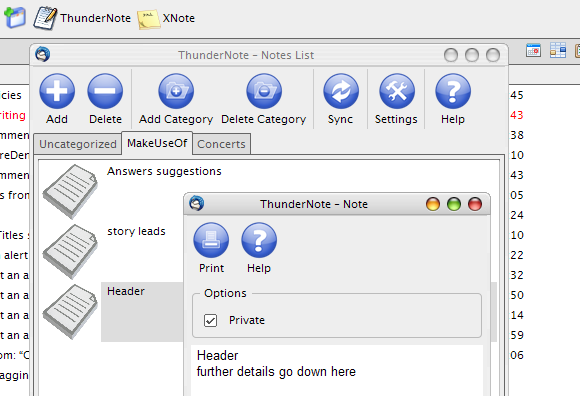
يمكنك الآن إضافة فئات وملاحظات. يتميز هذا الملحق فقط بالضروريات المجردة ، أي كتابة الملاحظات وتنظيمها ضمن الفئات وطباعة الملاحظات الفردية والمزامنة وكذلك الاستيراد / التصدير من خلال ملفات CSV.
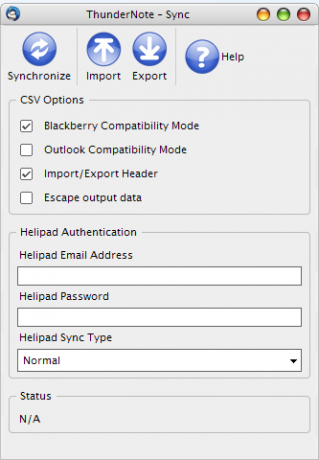
لمزيد من المعلومات حول ThunderNote ، قم بزيارة كود جوجل موقع.
هل تبحث عن تطبيقات تدوين الملاحظات المستقلة عن Thunderbird؟ غطت جيفري أربع ملاحظات سريعة مجانية لأخذ تطبيقات لنظام التشغيل Mac أربع ملاحظات سريعة مجانية لأخذ تطبيقات لنظام التشغيل Mac قراءة المزيد . جمعت 3 تطبيقات بسيطة للغاية لتدوين الملاحظات وصنع القائمة 3 تطبيقات بسيطة للغاية لتدوين الملاحظات وصنع القائمة قراءة المزيد (Windows وعبر الإنترنت) وقمت بتقديم أداة Springnote عبر الإنترنت.
إذا لم تكن قد فعلت ذلك بعد ، فإنني أوصيك بتمديد Thunderbird باستخدام تقويم Google للتعامل مع مواعيدك. لقد وصفت الإجراء في منصبي كيفية دمج تقويم جوجل في ثندربيرد كيفية دمج تقويم جوجل في ثندربيردأنت تستخدم Thunderbird وتقويم Google وتتساءل كيف يمكنك توحيد الاثنين؟ نوضح لك كيفية الدمج الكامل لتقويم Google مع Thunderbird. قراءة المزيد وعلى الرغم من تغير الإصدارات ، إلا أنها لا تزال تعمل بنفس الطريقة.
هل قمت بتعديل Thunderbird لزيادة إنتاجيتك؟ يرجى مشاركة ما يناسبك!
تينا تكتب عن تكنولوجيا المستهلك لأكثر من عقد من الزمان. حاصلة على دكتوراه في العلوم الطبيعية ودبلوم من ألمانيا وماجستير من السويد. ساعدتها خلفيتها التحليلية على التفوق كصحافية تكنولوجية في MakeUseOf ، حيث تدير الآن عمليات البحث عن الكلمات الرئيسية والعمليات.


